相机和livox激光雷达外参标定:在gazebo中搭建仿真场景
相机和livox激光雷达外参标定:在gazebo中搭建仿真场景
前言
前两篇介绍了相机和livox激光雷达外参标定:ROS功能包的livox_camera_lidar_calibration 和使用方法.
具体链接:
本篇在gazebo中搭建可以模拟产生livox_camera_lidar_calibration功能包需要的数据的仿真场景.
场景搭建要求
下面总结下,针对livox_camera_lidar_calibration功能包仿真都需要哪些内容:
- livox 激光雷达,可以产生livox激光雷达这种的固态雷达的数据
- 相机,生成图像
- 棋盘标定板
- 矩形标定板
- 激光雷达和相机可以一起改变角度和位置(世界坐标系下)
这个场景要求想起了之前搭建的一个无人机和云台,那么在上面再装一个livox avia 和 一个 carema就OK了
云台装在一个无人机上,刚好可以移动及改变 雷达和相机的姿态.
场景搭建
创建一个云台挂在无人机上
这个是之前搭建好的,不重点说了,直接上图,就是下面这个样子
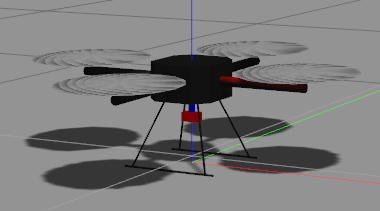
其中无人机和云台的尺寸比较小,和livox和camera的比例不太一致,不过仿真就不那么追求完美了,可以用就行.
云台是这样的:
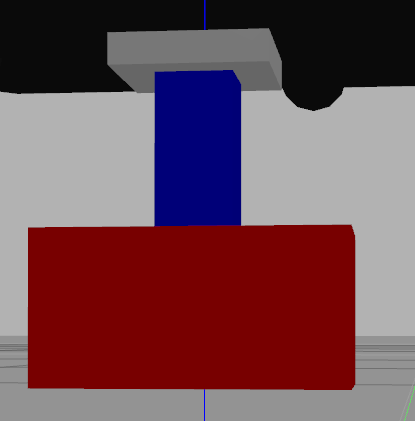
灰色的是云台的gimbal_base_link,用于与无人机的连接,连接方式是固定的,所以云台的航向是完全锁定机头方向的
<joint name="${name}_joint" type="fixed">
<parent link="${parent}"/>
<child link="gimbal_base_link"/>
<origin xyz="0 0 -0.05" rpy="${M_PI} 0 ${M_PI/2} " />
<axis xyz="0 0 1" />
</joint>
- 1
- 2
- 3
- 4
- 5
- 6
蓝色的是link1,向下延伸杆.与gimbal_base_link为固定连接.
红色的是云台平台的主体link2 , 与link1, 连接一个joint,用于俯仰的控制
<joint name="swivel_J1" type="revolute">
<parent link="link_1"/>
<child link="link_2"/>
<origin xyz="0 0 ${SizeGain*0.01}" rpy="0 0 0" />
<axis xyz="1 0 0" />
<limit lower="-1.745" upper="2.356" effort="10"
velocity="1.0" />
<joint_properties damping="0" friction="0"/>
</joint>
<transmission name="tran2">
<type>transmission_interface/SimpleTransmission</type>
<joint name="swivel_J1">
<hardwareInterface>hardware_interface/EffortJointInterface</hardwareInterface>
</joint>
<actuator name="motor2">
<hardwareInterface>hardware_interface/EffortJointInterface</hardwareInterface>
<mechanicalReduction>1</mechanicalReduction>
</actuator>
</transmission>
- 1
- 2
- 3
- 4
- 5
- 6
- 7
- 8
- 9
- 10
- 11
- 12
- 13
- 14
- 15
- 16
- 17
- 18
- 19
- 20
创建一个livox 和camera 挂在云台上
上面说了尺寸问题,为了避免数据被遮挡,需要将雷达和相机往前放
雷达和相机放在 link2 上, 为了标定外参,设置两者的位置不重合,当然实际也不可能重合. 先设置一个简单的位置
雷达与x轴偏-0.1 相机与x轴偏0.1,所以两者仅在y方向上偏0.2.之后在进行外参标定的时候再把各方向的偏差加上
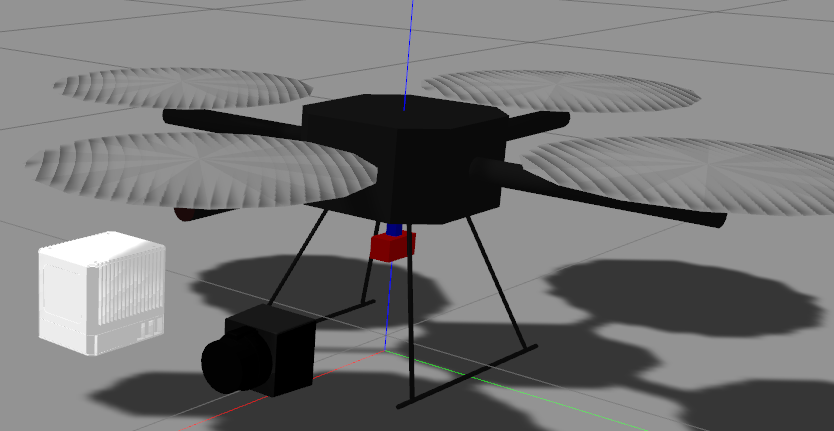
<joint name="camera_J2" type="fixed">
<parent link="link_2"/>
<child link="camera_mount"/>
<origin xyz="0.1 ${SizeGain*0.01+0.29} 0" rpy="${M_PI} 0 ${M_PI/2}" />
<axis xyz="1 0 0" />
<limit lower="-2.094" upper="2.670" effort="10"
velocity="1.0" />
<joint_properties damping="0.0" friction="0.0"/>
</joint>
- 1
- 2
- 3
- 4
- 5
- 6
- 7
- 8
- 9
<joint name="lidar_joint" type="fixed">
<parent link="link_2"/>
<child link="livox_lidar_link"/>
<origin xyz="-0.1 ${SizeGain*0.01+0.29} 0.002" rpy="${180*M_PI/180} ${0*M_PI/180} ${M_PI*0.5}" />
<axis xyz="1 0 0" />
</joint>
- 1
- 2
- 3
- 4
- 5
- 6
相机与激光雷达视野匹配
我们知道激光雷达是没有镜头的,所以激光雷达的视场角是多少就是多少,无法改变.(实际场景中)
那么想让相机与激光雷达的视野匹配,只能选择相机的镜头,让水平视场角和垂直视场角两者更为接近.
激光雷达仿真对应的具体型号是livox avia ,该雷达的视野如下:
非重复式扫描 70.4° * 77.2°
在gazebo中也是这样设置的
<xacro:property name="horizontal_fov" value="70.4"/>
<xacro:property name="vertical_fov" value="77.2"/>
- 1
- 2
所以在gazebo中设置相机的参数如下:(水平角是70.4,像素是4096*3000)
<gazebo reference="camera_mount">
<turnGravityOff>false</turnGravityOff>
<sensor type="camera" name="camera_node">
<update_rate>5</update_rate>
<camera name="head">
<horizontal_fov>"${70.4*M_PI/180}"</horizontal_fov>
<image>
<width>4096</width>
<height>3000</height>
<format>R8G8B8</format>
</image>
<clip>
<near>0.02</near>
<far>300</far>
</clip>
<noise>
<type>gaussian</type>
<mean>0.0</mean>
<stddev>0.007</stddev>
</noise>
</camera>
<plugin name="gazebo_camera" filename="libgazebo_ros_camera.so">
<alwaysOn>true</alwaysOn>
<updateRate>10</updateRate>
<cameraName>/camera</cameraName>
<imageTopicName>image_raw</imageTopicName>
<cameraInfoTopicName>camera_info</cameraInfoTopicName>
<frameName>camera_link</frameName>
<hackBaseline>0.07</hackBaseline>
<distortionK1>0.0</distortionK1>
<distortionK2>0.0</distortionK2>
<distortionK3>0.0</distortionK3>
<distortionT1>0.0</distortionT1>
<distortionT2>0.0</distortionT2>
</plugin>
</sensor>
</gazebo>
- 1
- 2
- 3
- 4
- 5
- 6
- 7
- 8
- 9
- 10
- 11
- 12
- 13
- 14
- 15
- 16
- 17
- 18
- 19
- 20
- 21
- 22
- 23
- 24
- 25
- 26
- 27
- 28
- 29
- 30
- 31
- 32
- 33
- 34
- 35
- 36
- 37
rviz中检查成像效果
在云台前,放一个墙
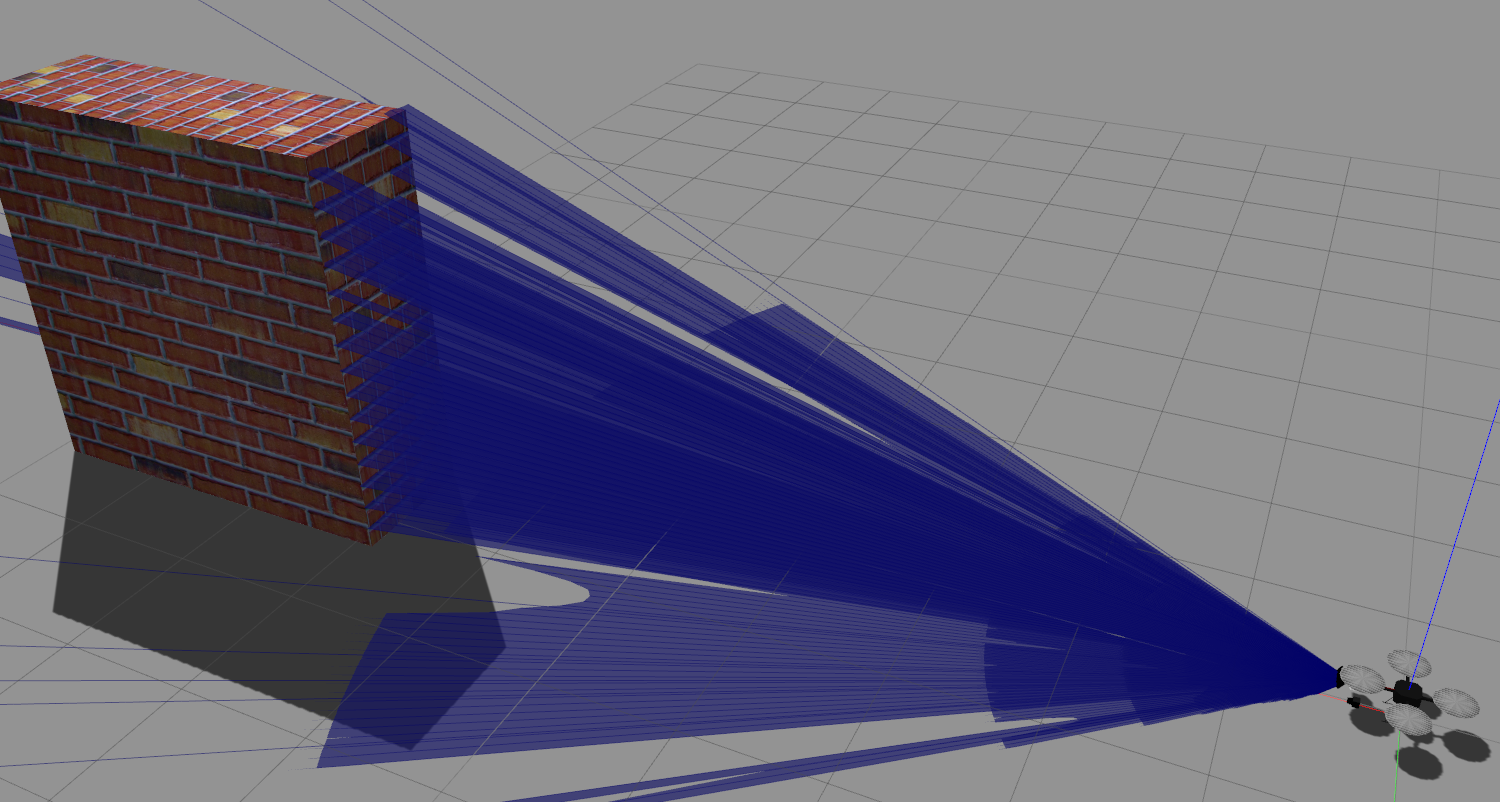
看激光雷达的点云和相机的图像的墙的占幅比,如果上面调的视野一致的化,那么应该不会差太多.
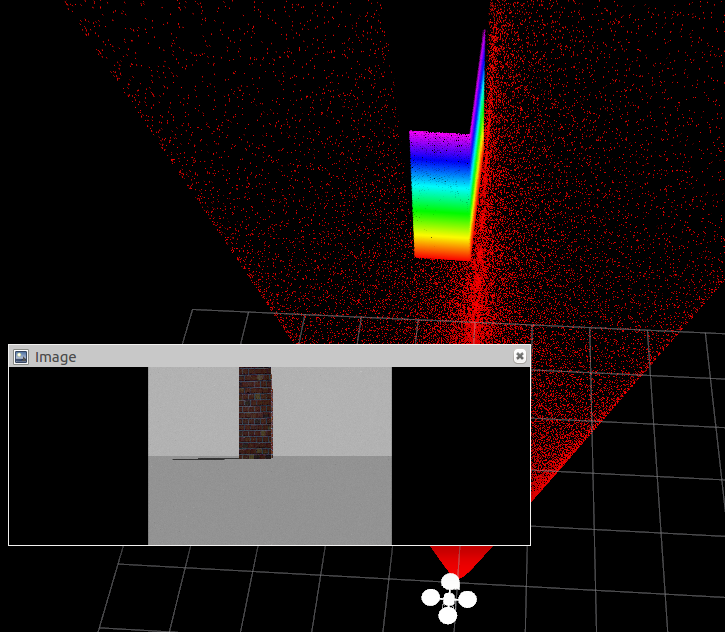
墙横过来的效果
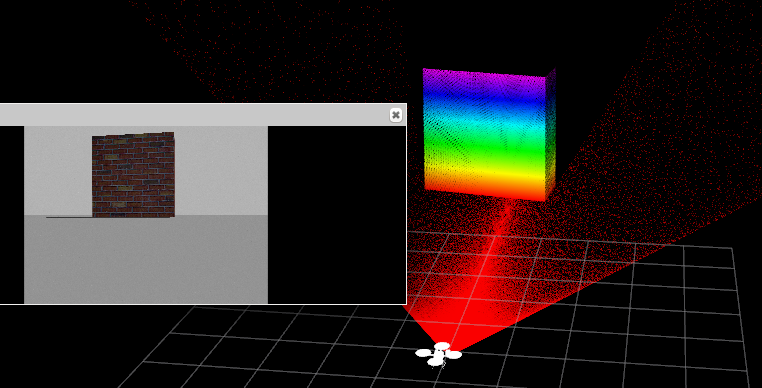
创建标定棋盘
编辑一个棋盘的sdf文件,这种文件太长了,就不在这放了. 展示下想让棋盘待在空中不掉下来的关键部分:
(要原始sdf文件的可以留言留下邮箱)
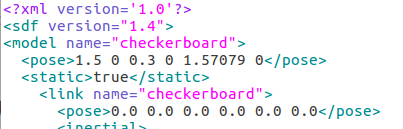
static 为true 则不受重力影响
pose 就是 在world 的位置 x y z 和三个姿态角
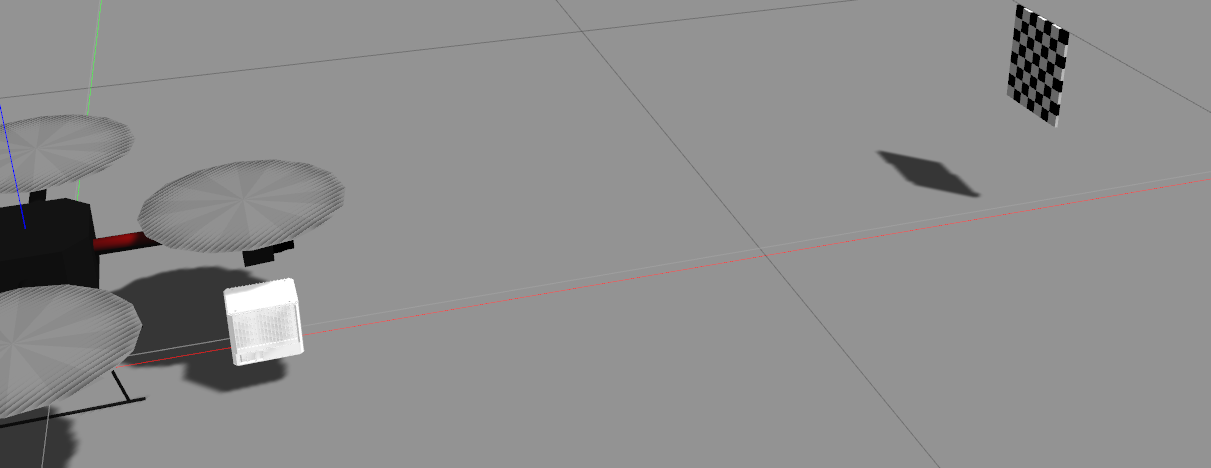
在rviz中检查下标定棋盘别太小就行.
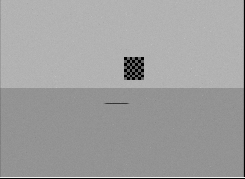
创建标定板
标定板最好可以设置大点的,矩形板就行
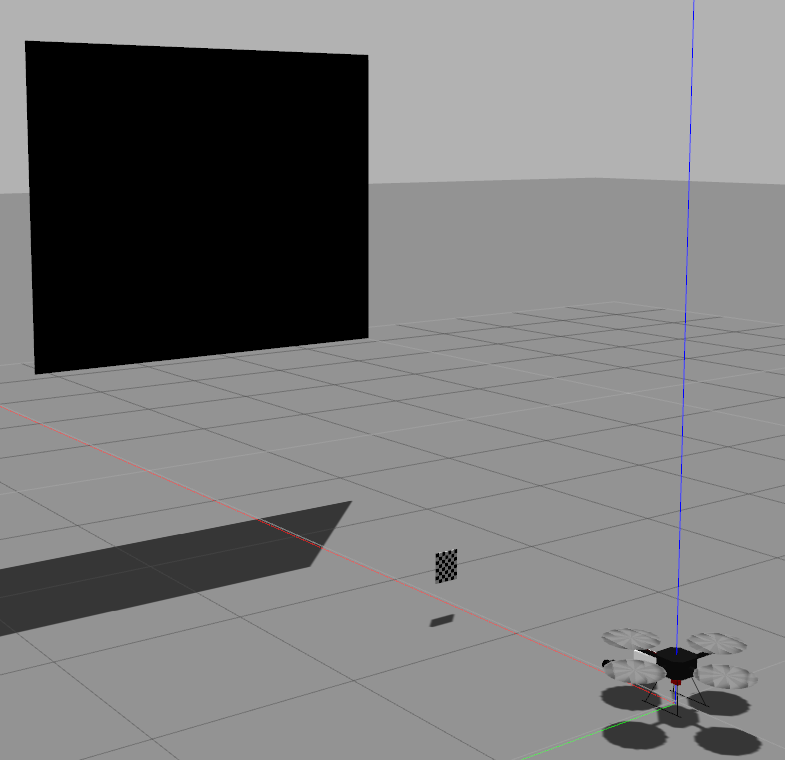
<?xml version='1.0'?>
<sdf version="1.4">
<model name="board">
<pose>4 0 2 0 1.57079 0</pose>
<static>true</static>
<link name="board">
<pose>0.0 0.0 0.0 0.0 0.0 0.0</pose>
<inertial>
<mass>0.01</mass>
<inertia> <!-- interias are tricky to compute -->
<!-- http://answers.gazebosim.org/question/4372/the-inertia-matrix-explained/ -->
<ixx>0.083</ixx> <!-- for a box: ixx = 0.083 * mass * (y*y + z*z) -->
<ixy>0.0</ixy> <!-- for a box: ixy = 0 -->
<ixz>0.0</ixz> <!-- for a box: ixz = 0 -->
<iyy>0.083</iyy> <!-- for a box: iyy = 0.083 * mass * (x*x + z*z) -->
<iyz>0.0</iyz> <!-- for a box: iyz = 0 -->
<izz>0.083</izz> <!-- for a box: izz = 0.083 * mass * (x*x + y*y) -->
</inertia>
</inertial>
<collision name="collision">
<geometry>
<box>
<size>0.02 0.02 0.005</size>
</box>
</geometry>
</collision>
<visual name="sqr11">
<geometry>
<box>
<size>2 2.5 0.005</size>
</box>
</geometry>
<material>
<ambient>0 0 0 1</ambient>
<diffuse>0 0 0 1</diffuse>
<specular>0.1 0.1 0.1 1</specular>
<emissive>0 0 0 0</emissive>
</material>
</visual>
</model>
</sdf>
- 1
- 2
- 3
- 4
- 5
- 6
- 7
- 8
- 9
- 10
- 11
- 12
- 13
- 14
- 15
- 16
- 17
- 18
- 19
- 20
- 21
- 22
- 23
- 24
- 25
- 26
- 27
- 28
- 29
- 30
- 31
- 32
- 33
- 34
- 35
- 36
- 37
- 38
- 39
- 40
- 41
- 42
- 43
场景效果检测
最后控制无人机飞起来,然后看标定板在相机和雷达里的视野情况
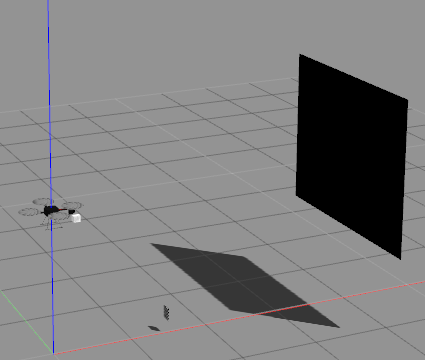
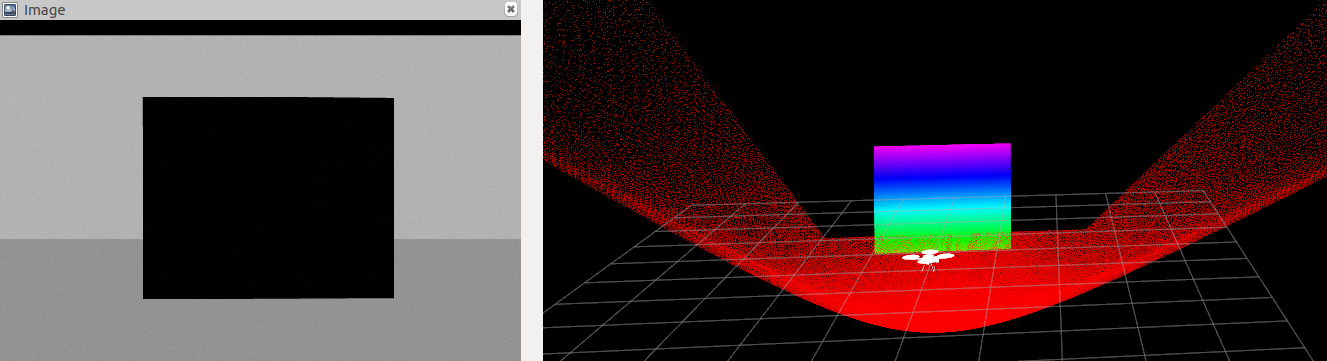
没毛病,这样就仿真场景就搭建完毕了!
文章来源: blog.csdn.net,作者:月照银海似蛟龙,版权归原作者所有,如需转载,请联系作者。
原文链接:blog.csdn.net/qq_32761549/article/details/125654079
- 点赞
- 收藏
- 关注作者


评论(0)